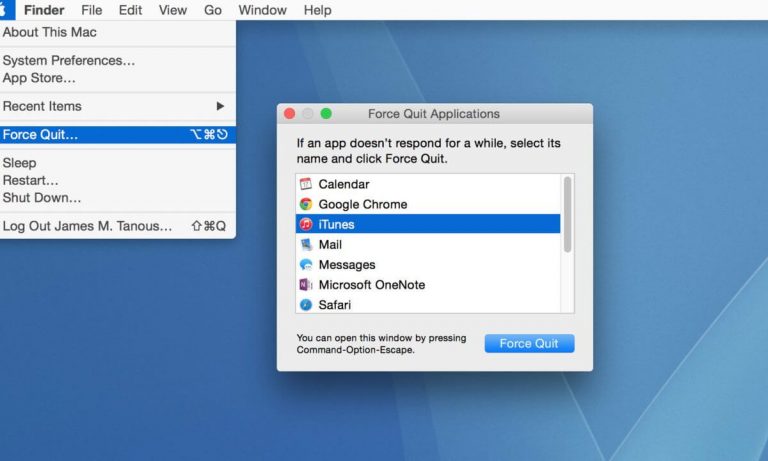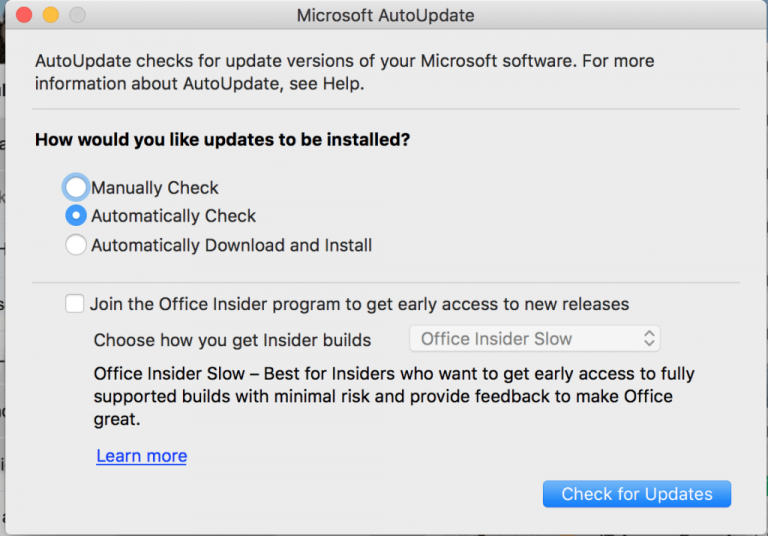Per gli utenti Mac, Excel è un programma essenziale che facilita attività come l’analisi dei dati, la gestione dei progetti e altro ancora. Viene utilizzato principalmente da professionisti e studenti grazie alla sua versatilità e all’interfaccia intuitiva. Nonostante dispongano di varie funzionalità eccezionali, gli utenti continuano a riscontrare e segnalare il messaggio “Microsoft Excel quit unexpectedly“. errore. Pertanto, se sei uno di questi utenti, non preoccuparti. Questo blog approfondisce le radici di questo errore e fornisce soluzioni rapide per risolverlo.
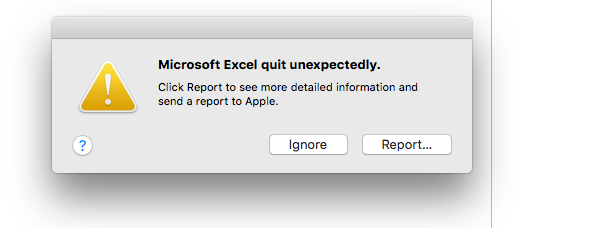
Soluzioni veloci:
Comprendere il Mac Microsoft Excel si chiude inaspettatamente
Microsoft Excel si chiude inaspettatamente Il messaggio di errore Mac di solito si verifica quando il programma Excel si chiude improvvisamente, causando la perdita del lavoro non salvato e l’interruzione del flusso di lavoro. Il verificarsi di questo avviso può avere un impatto significativo sull’efficienza, soprattutto per gli utenti che fanno molto affidamento su Microsoft Excel per le loro attività quotidiane
Perché Excel ha smesso di funzionare sul mio Mac o di visualizzare questo errore?
Diversi motivi possono contribuire al verificarsi di questo errore sui sistemi Mac.
- Versione obsoleta: l’esecuzione di una versione obsoleta del software Excel può contenere bug o problemi di compatibilità che potrebbero causare questo errore.
- Conflitti software: incompatibilità tra l’applicazione Excel e altre applicazioni nel PC Mac, con conseguenti arresti anomali improvvisi.
- File delle preferenze danneggiato o danneggiato: un file delle preferenze disonorato in Microsoft Excel può portare a arresti anomali improvvisi e chiusure inaspettate.
Posso risolvere questo errore senza assistenza tecnica?
Sì, implementando i metodi menzionati nella sezione successiva, puoi facilmente risolvere questo errore senza alcuna assistenza professionale. Microsoft fornisce soluzioni efficaci per risolvere questo problema senza perdere dati. Tutte le soluzioni discusse in questo blog provengono da funzionari Microsoft.
Come risolvere l’errore Mac che chiude inaspettatamente Microsoft Excel?
Scegli le soluzioni a seconda della versione di Microsoft Excel per Mac.
Soluzione 1: esci da tutti i programmi e chiudi tutte le finestre
Il primo passo cruciale che devi compiere per risolvere un errore di chiusura imprevista di Microsoft Excel su Mac è chiudere i programmi in esecuzione non necessari e Windows. Per fare ciò, segui questi passaggi:
- Dal menu Apple, fare clic sull’opzione Uscita forzata.
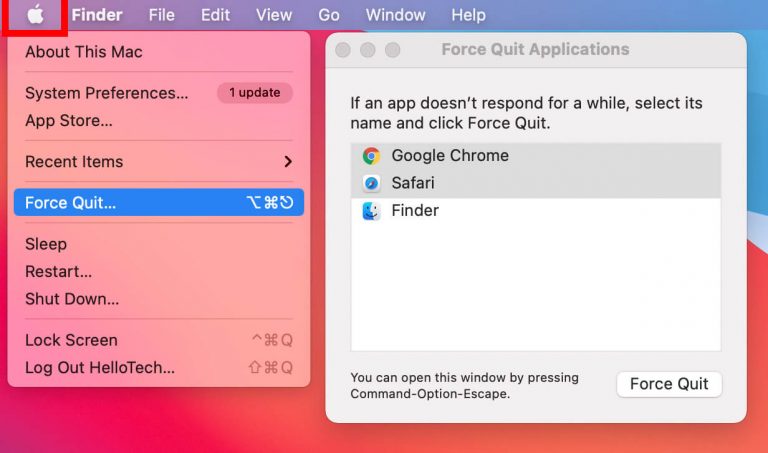
- È necessario scegliere un’applicazione nella finestra “Forza uscita dalle applicazioni”.
- Quindi fare clic su Uscita forzata.
Soluzione 2: rimuovi le preferenze di Excel e le impostazioni di Office
È possibile ripristinare le preferenze di Excel sulle impostazioni predefinite per eliminare i file delle preferenze danneggiati che potrebbero influire sulla chiusura imprevista dell’applicazione.
Fare così:
- Per prima cosa devi chiudere tutti i programmi di Microsoft Office.
- Ora, con l’aiuto del menu Vai, vai alla cartella radice/Libreria nascosta.
Nota: se utilizzi Mac OSX Yosemite, la cartella Libreria è nascosta per impostazione predefinita. Per mostrare questa cartella, tieni premuto il tasto OPZIONE mentre fai clic sul menu Vai.
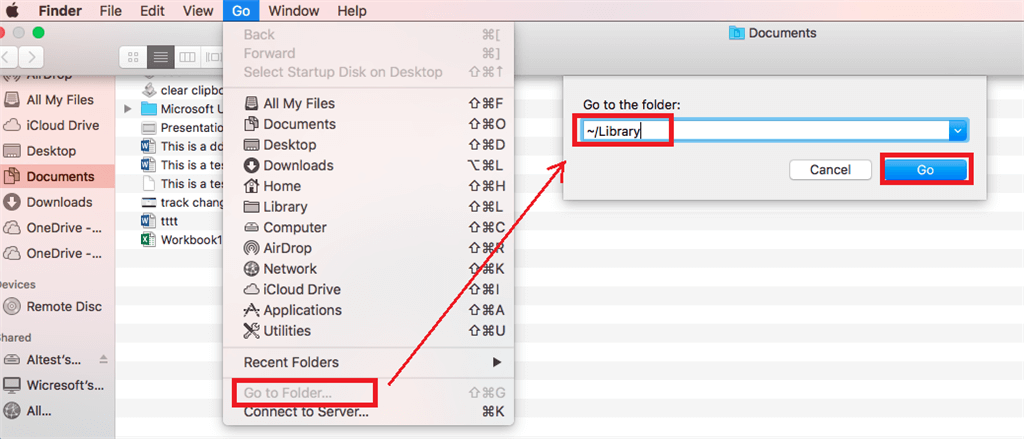
- Fare clic sulla cartella Contenitori del gruppo per aprirla e cercare una cartella il cui nome contenga “.Office” alla fine, quindi aprirla.
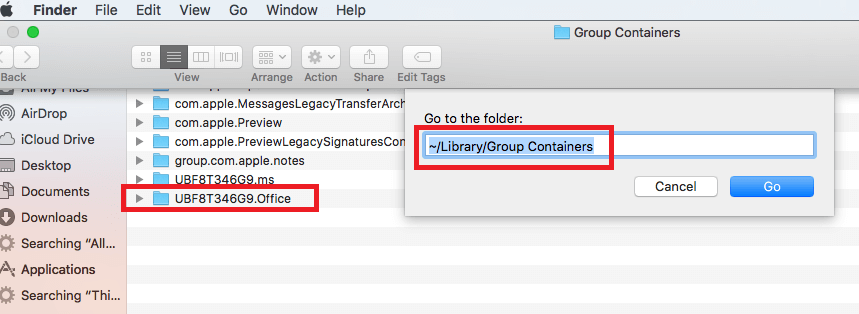
- Dopo aver aperto questa cartella, cercare il file Com.microsoft.officeprefs.plist.
- Ora devi cancellare questo file trascinandolo nel cestino. L’eliminazione del file Com.microsoft.officeprefs.plist eliminerà le preferenze di Office.
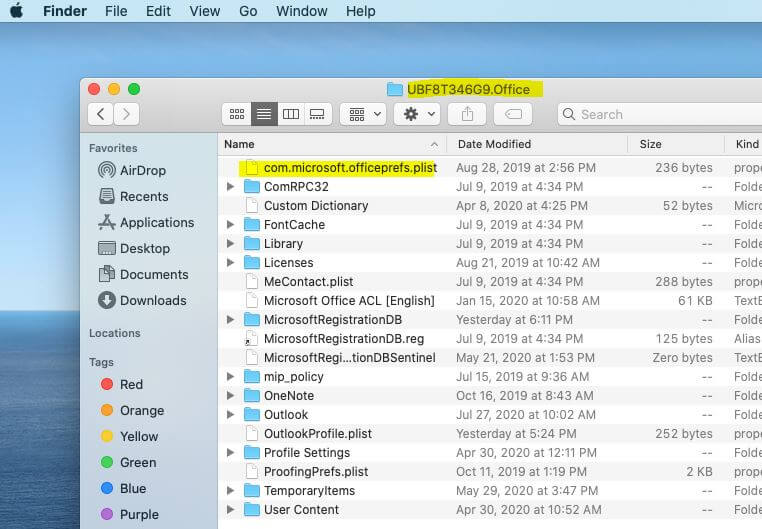
- Infine, riavviare l’applicazione MS Office e verificare il problema.
Nel caso in cui non riesci ancora a risolvere il problema, dovresti eliminare l’intera cartella “.Office“. Ciò cancellerà tutte le impostazioni e preferenze precedenti impostate per tutte le applicazioni.
Leggi anche: Risolvi l’errore “Si è verificato un errore imprevisto” in Excel
Soluzione 3: esegui un riavvio pulito in Microsoft Excel Esci inaspettatamente Errore Mac
Per eseguire un avvio pulito o avviare il Mac in modalità provvisoria, seguire i passaggi indicati di seguito:
- Riavvia il Mac e tieni premuto senza indugio il tasto Shift. Vedrai un logo Apple sul tuo display.
- Ora rilascia il tasto Shift quando viene visualizzata la finestra di accesso. Nel caso in cui il tuo disco di avvio sia crittografato con FileVault, dovrai accedere due volte.
- In modalità provvisoria, se tutto va bene e stai utilizzando Microsoft Office senza alcun errore, significa che i programmi in background sono in conflitto con Office per Mac.
- Per rilevare quale è in conflitto con MS Office su Mac, è necessario rimuovere le app installate una per una e verificare l’errore.
Soluzione 4: rimuovere e reinstallare Office
Reinstallare Microsoft Office a volte può essere essenziale per riparare file danneggiati che metodi semplici non possono risolvere. Pertanto, è necessario disinstallare e reinstallare Excel su un sistema Mac per correggere l’errore Mac che ha chiuso inaspettatamente Excel 365 seguendo i passaggi indicati di seguito:
- Navigare attraverso Finder > Applicazioni.
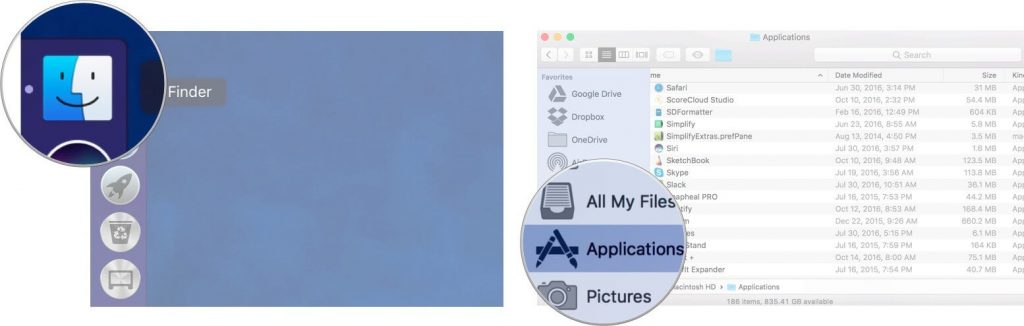
- Premi Comando + clic per scegliere tutte le applicazioni Office per Mac.
- Selezionare Microsoft Office e premere Ctrl+clic, quindi fare clic su Sposta nel cestino.
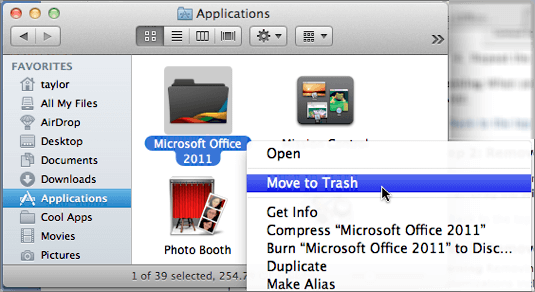
Per installare nuovamente Office, è sufficiente fare clic qui.
Soluzione 5: utilizzare la funzione “Ripara permessi disco”.
Con l’aiuto dell’opzione Ripara permessi disco, è possibile risolvere facilmente i problemi relativi ai permessi in Mac OS X 10.2 o versioni successive. Seguire i passaggi indicati di seguito:
Passaggio 1: fare clic sul menu Vai, quindi su Utilità.
Passaggio 2: esegui l’app Utility Disco.
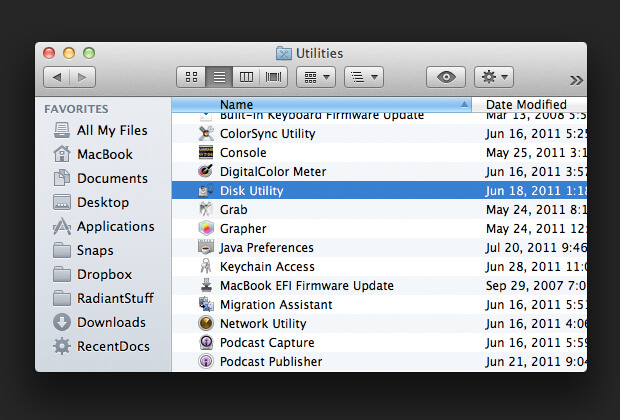
Passaggio 3: qui devi fare clic sull’unità disco rigido principale del tuo computer.
Passaggio 4: dalla scheda Pronto soccorso, fare clic su Ripristina autorizzazioni disco.
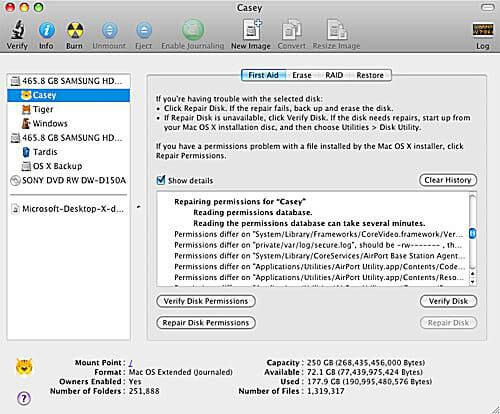
Nota: questa app Utility Disco ripara solo le app installate tramite Apple.
Soluzione 6- Prova ad aggiornare Excel sul Mac
Un’altra soluzione rapida per risolvere l’errore di chiusura imprevista di Microsoft Excel su Mac è garantire che il programma Excel sia aggiornato con la versione più recente. Questa azione risolverà bug sconosciuti o problemi di compatibilità che potrebbero causare errori imprevisti.
Seguire i passaggi indicati di seguito per impostare Microsoft AutoUpdate:
- Innanzitutto, devi aprire qualsiasi altra applicazione di Microsoft Office come Word, Excel, PowerPoint o Outlook.
- Dal menu in alto, accedere a Guida > Verifica aggiornamenti.
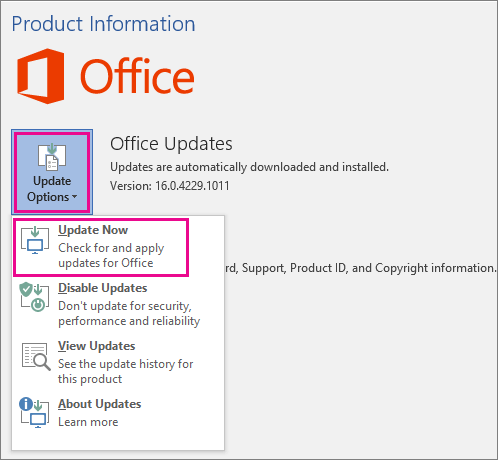
- Nella sezione “Come desideri che vengano installati gli aggiornamenti?” opzione quindi selezionare Scarica e installa automaticamente.
- Infine, fare clic su Controlla aggiornamenti.
Soluzione 7: cercare aiuto professionale
Se nessuno dei metodi fai-da-te sopra indicati ha funzionato per te, l’ultima risorsa che ti resta è cercare aiuto professionale o assistenza dalla community di supporto Apple. Ti aiuteranno sicuramente ad affrontare la situazione il prima possibile.
FAQ (domande frequenti)
Esiste un modo per recuperare il lavoro non salvato dopo che Excel si chiude inaspettatamente?
Sì, utilizzando la funzionalità di salvataggio automatico di Excel che salva automaticamente il lavoro non salvato, puoi recuperare il tuo lavoro.
Cosa fare quando Excel si chiude inaspettatamente?
Quando Excel si chiude inaspettatamente, dovresti chiudere tutti i programmi e chiudere le finestre, rimuovere le preferenze di Excel e reinstallare Office.
Devo reinstallare l’app Excel se Excel continua a chiudersi inaspettatamente?
Se i semplici metodi menzionati in questo blog non funzionano, reinstallare l’app Excel può essere l’ultima risorsa per risolvere il problema di chiusura imprevista di Excel.
Come posso ripristinare Excel dopo l’uscita forzata?
Dopo aver forzato l’uscita da Excel, puoi recuperare i tuoi dati utilizzando la funzione ‘Cartelle di lavoro recenti’.
Qual è la versione di Excel di Apple?
La versione Apple di Microsoft Excel è nota come Numbers.
Linea di fondo
Ultimo ma non meno importante, è essenziale estrarre la causa principale dell’errore Mac di chiusura inaspettata di Microsoft Excel 365 per una migliore risoluzione. Tuttavia, applicando i trucchi rivelati in questo post, puoi risolvere questo errore e mantenere la stabilità di Excel sul tuo sistema Mac.
Inoltre, per evitare questo avviso in futuro, dovresti aggiornare regolarmente sia Excel che Mac OS e creare backup regolari.